
Tento software udrží vaše ovladače v chodu, a tak vás ochrání před běžnými chybami počítače a selháním hardwaru. Zkontrolujte všechny své ovladače nyní ve 3 snadných krocích:
- Stáhněte si DriverFix (ověřený soubor ke stažení).
- Klikněte Začni skenovat najít všechny problematické ovladače.
- Klikněte Aktualizujte ovladače získat nové verze a zabránit poruchám systému.
- DriverFix byl stažen uživatelem 0 čtenáři tento měsíc.
Pokoušíte se hrát své hry na novém operačním systému Windows 10 a havarují? Zdá se, že někteří uživatelé systému Windows 10, kteří používají počítače napájené z grafických karet AMD R270X, dostávají nejrůznější chyby. V některých případech se místo skutečné hry zobrazí pouze černá obrazovka. S potěšením vám říkám, že jsme našli několik oprav, jak tyto problémy vyřešit. Postupujte podle kroků uvedených níže a získáte podrobné vysvětlení, jak tento problém vyřešit.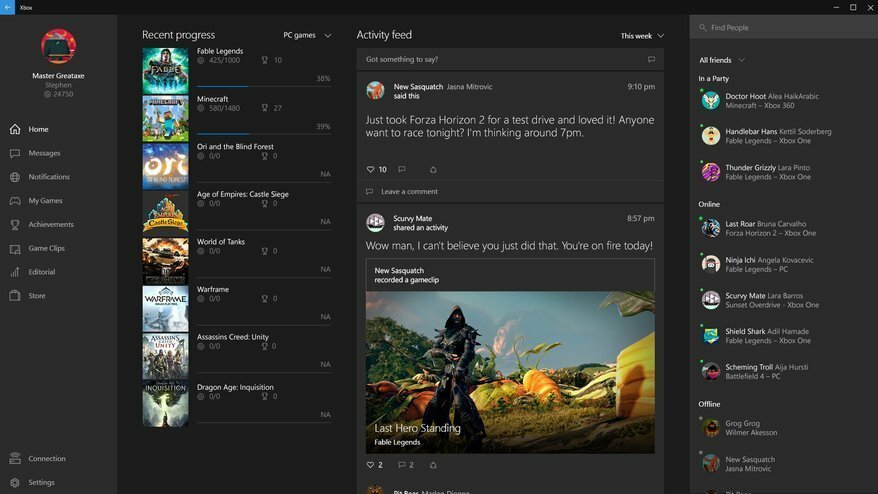
Chybové zprávy, které se vám zobrazují při pokusu o hraní her v operačním systému Windows 10, se objevují hlavně proto, že ovladač grafické karty není plně kompatibilní s vaší verzí operačního systému Windows 10. V tomto výukovém programu se naučíte, jak správně nainstalovat ovladač v režimu kompatibility, a uvidíte, jak to odtud půjde.
Opravte problémy s AMD R270X ve Windows 10
- Přeinstalujte ovladač grafického adaptéru a spusťte jej v režimu kompatibility
- Obnovte svůj počítač
- Zakažte software pro přetaktování
- Spusťte skenování SFC
1. Přeinstalujte ovladač grafického adaptéru a spusťte jej v režimu kompatibility
- Stiskněte a podržte tlačítka „Windows“ a „R“.
- Měli byste mít okno Spustit před sebou.
- V dialogovém okně Spustit napište následující: „devmgmt.msc“ bez uvozovek.
- Stiskněte tlačítko Enter.
- Nyní bude okno Správce zařízení před vámi.
- V levém podokně budete muset kliknout levým tlačítkem nebo klepnout na „Grafické adaptéry“, abyste jej rozbalili.
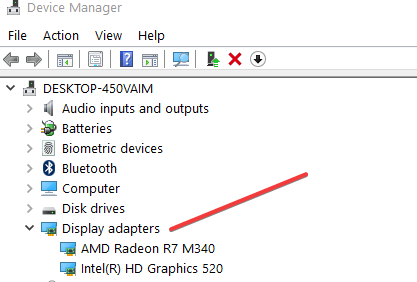
- Klikněte pravým tlačítkem nebo podržte prst na zařízení v seznamu.
- Klikněte levým tlačítkem nebo klepněte na funkci „Odinstalovat“ z nabídky.
- Zaškrtněte políčko vedle „Odstranit software ovladače“.
- Po dokončení procesu odinstalace restartujte počítač se systémem Windows 10.
- Po spuštění zařízení přejděte na web výrobce a stáhněte si nejnovější ovladač, který máte k dispozici.
Poznámka:Nezapomeňte zkontrolovat, s jakou verzí systému Windows je ovladač kompatibilní. - Po dokončení stahování přejděte do adresáře, kam jste jej uložili.
- Pravým tlačítkem nebo podržením klepněte na spustitelný soubor ovladače.
- V nabídce, která se zobrazí levým tlačítkem, klepněte nebo klepněte na možnost „Vlastnosti“.
- Klikněte levým tlačítkem nebo klepněte na záložku „Kompatibilita“ v horní části okna Vlastnosti.
- Zaškrtněte políčko „Spustit tento program v režimu kompatibility“.
- V rozevírací nabídce klikněte levým tlačítkem nebo klepněte na operační systém, pro který je ovladač kompatibilní.
Poznámka: Windows 8.1 bude fungovat pro většinu aktualizovaných ovladačů. - Kliknutím levým tlačítkem nebo klepnutím na tlačítko „OK“ změny uložíte.
- Nyní klepněte pravým tlačítkem nebo podržte klepnutí znovu na spustitelný soubor ovladače.
- V nabídce vyberte funkci „Spustit jako správce“.
Poznámka: Pokud budete požádáni o účet správce a heslo, napište je. - Dokončete proces instalace podle pokynů na obrazovce.
- Restartujte počítač se systémem Windows 10 a zjistěte, zda máte stále problémy s hraním jako dříve.
- PŘÍBUZNÝ: Oprava: AMD Catalyst Windows 10 Crash a další problémy
2. Obnovte svůj počítač
Poznámka: Před provedením tohoto kroku si prosím vytvořte záložní kopii všech vašich důležitých souborů, složek a aplikací.
- Klikněte levým tlačítkem nebo klepněte na tlačítko Start.
- Do vyhledávacího pole tlačítka Start napište: „Obnovit“.
- Stiskněte klávesu Enter na klávesnici.

- Po dokončení obnovení klikněte levým tlačítkem nebo klepněte na „Obnovit počítač bez ovlivnění souborů“
- V části „Obnovte počítač bez ovlivnění souborů“ klikněte levým tlačítkem nebo klepněte na tlačítko „Začínáme“.
- Dokončete aktualizaci systému podle pokynů na obrazovce.
- Po dokončení aktualizace restartujte zařízení.
- Znovu zkontrolujte, zda vaše hry fungují správně v systému Windows 10.
Abychom zvýšili váš herní výkon a zbavili se zpomalení, zpoždění, nízké FPS a dalších nepříjemných problémů, doporučujeme stahování hry Fire (zdarma).
3. Zakažte software pro přetaktování
Pokud jste přetaktovali počítač, zkuste tyto nástroje deaktivovat a zkontrolujte, zda problém přetrvává. Pokud používáte opravdu staré grafické karty AMD R270X, je pravděpodobné, že nejsou plně kompatibilní s vašimi software pro přetaktování. V takovém případě můžete problém rychle vyřešit jednoduše deaktivováním nástrojů pro přetaktování.
4. Spusťte skenování SFC
Pokud některé položky registru chybí nebo jsou poškozeny, může dojít k problémům nebo selhání ovladače AMD R270X. Tento problém můžete vyřešit opravou registru. Než uděláte cokoli související s registrem, musíte nejprve zálohovat počítač - pro případ, že by se něco pokazilo a potřebujete to k obnovení do předchozího funkčního stavu.
- Přejděte na Start> zadejtecmd > klikněte pravým tlačítkem na Příkazový řádek> vyberte Spustit jako správce
- Zadejtesfc / scannowpříkaz> stiskněte klávesu Enter

- Počkejte na dokončení procesu skenování a poté restartujte počítač. Všechny poškozené nebo chybějící soubory budou při restartu nahrazeny.
A je to, dostali jste se na konec našeho tutoriálu. Pokud jste postupovali podle výše uvedených kroků v pořadí, v jakém jsou uvedeny, měli byste nyní být schopni hrát své hry ve Windows 10 bez problémů. Pokud jste narazili na další problémy, dejte nám vědět v sekci komentáře níže. Pomůžeme vám dále co nejdříve.
SOUVISEJÍCÍ PŘÍBĚHY K ODHLÁŠENÍ:
- Oprava: AMD Driver Crash v systému Windows 10
- Oprava: Windows 10 brání instalaci ovladačů AMD
- Jak opravit koktání a zamrzání Conan Exiles na procesorech AMD


